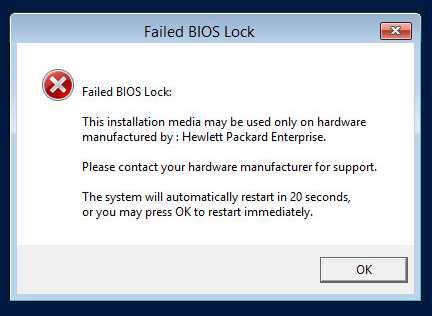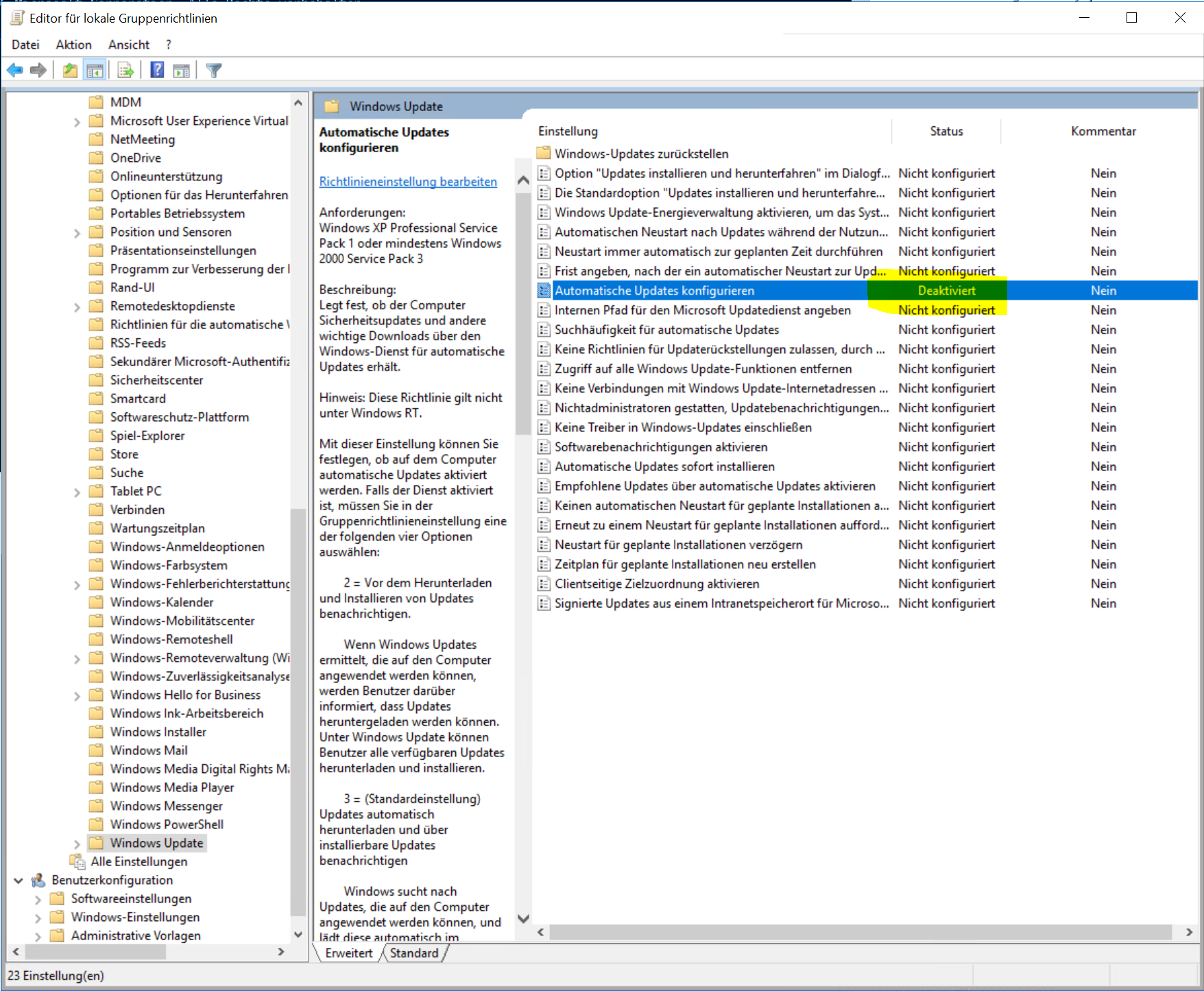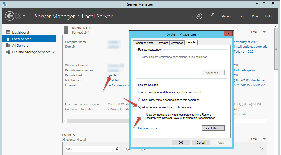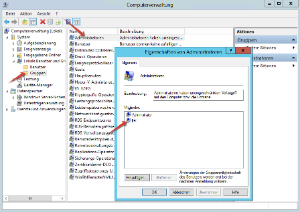| Translations Ignore |
|---|
| Code Block |
|---|
With VSphere Client installed navigate to the VM and edit settings. From the "Options" tab navigate to Advanced and click General. Configure Parameters on the right and add a new row to the parameters called "smbios.ReflectHost" with a value of "true." Do this with the VM off, if it's on then restart the VM. Lock is lifted. |
| Translations Ignore |
|---|
| Code Block |
|---|
netsh winhttp show proxy |
Versions Windows supportées| Version | Soutient | Recommandation |
|---|
| Windows Server 2008 | Non |
| | Windows Server 2008 R2 | Oui | Ne pas utiliser pour de nouvelles installations. Programmer la mise à jour vers la nouvelle version. | | Windows Server 2012 | Non |
| | Windows Server 2012 R2 | Oui | Ne pas utiliser pour de nouvelles installations.
Programmer la mise à jour vers la nouvelle version. | | Windows Server 2016 | Non |
| | Windows Server 2016 R2 | Oui |
| | Windows Server 2019 | Oui |
|
NotePour installer les pilotes SIP sous Windows Server 2016 R2 et Windows Server 2019, il faut désactiver le Secure Boot. Consultez la documentation de votre environnement virtuel pour savoir comment procéder. Suppression du verrouillage du BIOS sur les versions OEM de Windows ServerParfois, lors de l'installation dans VMWare en utilisant une image provenant d'une version OEM de Windows Server, une erreur peut se produire, comme celle-ci : 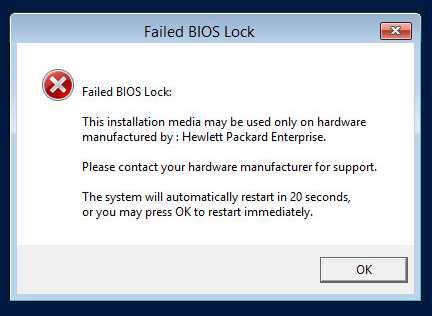 Image Added Image Added
Pour y remédier, procédez comme suit: | Translations Ignore |
|---|
| Code Block |
|---|
With VSphere Client installed navigate to the VM and edit settings. From the "Options" tab navigate to Advanced and click General. Configure Parameters on the right and add a new row to the parameters called "smbios.ReflectHost" with a value of "true." Do this with the VM off, if it's on then restart the VM. Lock is lifted. |
|
Serveur proxyCertaines applications (telles que GIT) nécessitent la spécification explicite d'un proxy. Ceci peut être déterminé avec la commande suivante si les réglages sont automatiques | Translations Ignore |
|---|
| Code Block |
|---|
netsh winhttp show proxy |
|
Installation de base du système d'exploitation Windows Server est installé à partir d'un DVD d'installation ou d'un fichier ISO sans aucune précaution ou ajustement particulier. Attention : la version AVEC interface utilisateur graphique doit être installée. Au cours de l'installation, le système est redémarré plusieurs fois. Une fois l'installation terminée, le système demande généralement un mot de passe pour l'utilisateur de l'administrateur local. Si celui-ci est défini, vous êtes dans le bureau normal. Étant donné que la routine d'installation ne permet pas de réglages importants, plusieurs fonctions communes ont déjà été définies automatiquement: - Nom d'hôte : Un nom d'hôte a été généré automatiquement.
- Configuration du réseau : Le programme d'installation de Windows configure automatiquement les cartes réseau trouvées avec DHCP. Si un serveur DHCP est disponible, le Windows installé peut être atteint sous une adresse attribuée dynamiquement. Si aucune adresse de ce type n'est disponible, l'adaptateur réseau doit être configuré de manière à pouvoir fonctionner sous une adresse connue sur le réseau.
Mises à jour Windows- Veuillez continuer à mettre à jour Windows jusqu'à ce que vous ne trouviez plus de mises à jour.
- Si cela doit être fait par le technicien du projet, cela représente un travail supplémentaire.
- Ensuite, les mises à jour automatiques de Windows doivent être désactivées.
- Sur Windows Server 2012 R2, le paramètre est disponible via "Mises à jour Windows" et peut être facilement cliqué.
- Under Windows Server 2016 this option is more hidden.
Press Windows + R and enter gpedit.msc. Then navigate to the following branch:
Computer configuration ... Administrative Templates ... Windows-Components ... Windows Update. Here, deactivate the option accordingly.
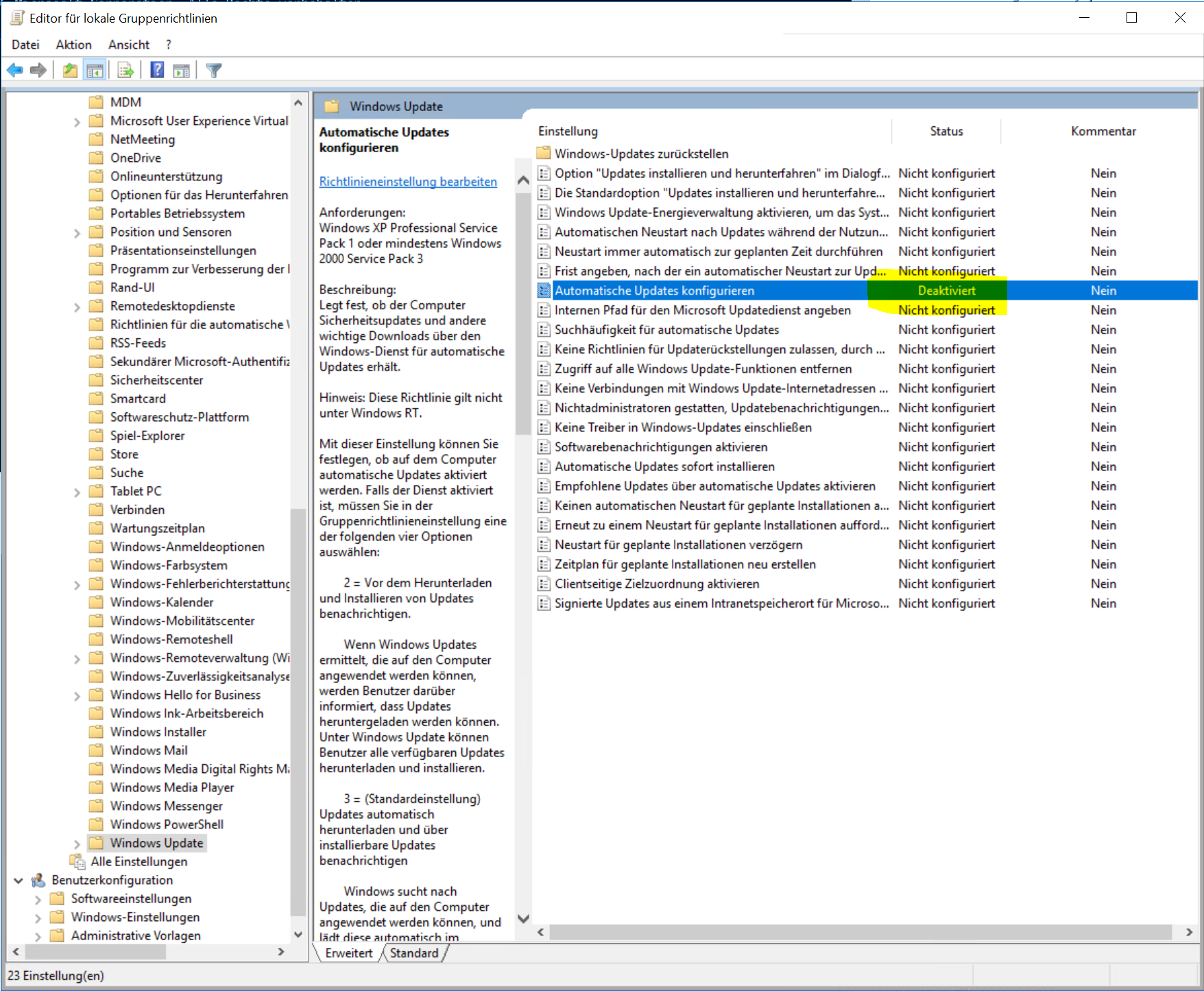 Image Added Image Added
Conditions requises pour la remise au technicien du projetLes réglages suivants doivent maintenant être effectués sur la machine Windows: - Définissez le nom d'hôte du système.
- Définissez l'adresse IP, le masque de réseau, la passerelle par défaut et le serveur DNS. L'adressedoit être statique ou une réservation dans le DHCP doit être disponible.
- Si le client le souhaite, ajouter des ordinateurs au domaine (nécessite un compte de domaine dûment autorisé et un redémarrage) Doit être fait en coopération avec l'administrateur du client si nécessaire.
- Activer le bureau à distance. Cela peut être fait via le gestionnaire de serveur:
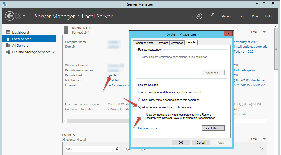 Image Added Image Added - Créez un utilisateur JTEL local et ajoutez-le au groupe d'administrateurs locaux. Cela peut se faire via l'administration informatique :
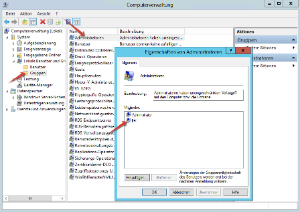 Image Added Image Added
ATTENTION: Si le client insiste pour que les programmes JTEL soient exécutés sous un compte de domaine parce que, par exemple, les politiques de l'entreprise ou du domaine n'autorisent pas les utilisateurs locaux de Windows, ce compte doit se voir attribuer des droits d'administrateur sur ce serveur spécifique. Il doit donc être inclus dans le groupe d'administrateurs locaux. Dans le domaine, ce compte n'a pas besoin d'autres droits. - Pour les machines virtuelles : Installation des outils invités (c'est-à-dire : outils VMware, services d'intégration Hyper-V, etc.)
- Installer toutes les mises à jour de Windows
TestsAprès un redémarrage, il faut maintenant vérifier ce qui suit: - Le système est accessible via RDP.
- Il est possible pour le technicien du projet de se connecter au système en tant qu'utilisateur jtel via un client de bureau à distance.
- Le technicien du projet peut lancer un processus en tant qu'administrateur dans une telle session.
Si le client installe les systèmes d'exploitation, c'est généralement le point de transfert au technicien du projet. Adaptation du système d'exploitationLes réglages supplémentaires suivants sont maintenant effectués sur la machine Windows par le technicien du projet: - Java
- https://cdn.jtel.de/downloads/java/jdk-8u202-windows-x64.exe
- Bibliothèques des compilateurs
- https://cdn.jtel.de/downloads/redist/vcredist_9.0_x86_9.0.30729.4148.exe
- https://cdn.jtel.de/downloads/redist/vcredist_2010_x86_10.0.30319.exe
- https://cdn.jtel.de/downloads/redist/vcredist_2012_x64_11.0.61030.exe
- https://cdn.jtel.de/downloads/redist/vcredist_2012_x86_11.0.61030.exe
- https://cdn.jtel.de/downloads/redist/vcredist_2015_x64_14.0.24123.exe
- https://cdn.jtel.de/downloads/redist/vcredist_2015_x86_14.0.24123.exe
- https://cdn.jtel.de/downloads/redist/vcredist_2017_x64_14.16.27027.exe
- https://cdn.jtel.de/downloads/redist/vcredist_2017_x86_14.16.27027.exe
- https://cdn.jtel.de/downloads/redist/ww_icl_redist_ia32_2017.1.143.msi
- https://cdn.jtel.de/downloads/redist/ww_icl_redist_intel64_2017.1.143.msi
- Environnement Cygwin. L'installation se fait en plusieurs étapes:
- https://www.cygwin.com/setup-x86_64.exe
- "Installer à partir d'Internet"
- Répertoire cible: C:\Cygwin
- Répertoire des paquets:
C:\Cygwin\packages - Sélectionner les paquets:
openssh (Zone "Net")
ncftp (Zone "Net")
curl (Zone "Net")
wget (Zone "Web")
- Git Pre-Requisites:
- https://cdn.jtel.de/downloads/tools/Git-2.16.2-64-bit.exe
IMPORTANT : N'installez pas le Git Credential Manager
- GIT Client:
- https://cdn.jtel.de/downloads/tools/TortoiseGit-2.6.0.0-64bit.msi
Nom: jtel Support
email: support@jtel.de
- Editeur de texte Notepad++
https://cdn.jtel.de/downloads/tools/npp.7.5.6.Installer.exe
- Connecteur ODBC MySQL:
NOTE : En raison de problèmes de mémoire dans les pilotes MySQL les plus récents, il est recommandé de travailler avec la version 5.2.7 Même dans les derniers pilotes ODBC 8.x, des problèmes de mémoire se produisent lorsque les connexions à la base de données échouent.
- https://cdn.jtel.de/downloads/tools/mysql-connector-odbc-5.2.7-win32.msi
- Google Chrome:
- (Anglais) https://www.google.com/chrome/browser/desktop/index.html?system=true&standalone=1&platform=win64&hl=en
- (Allemand) https://www.google.com/chrome/browser/desktop/index.html?system=true&standalone=1&platform=win64&hl=de
- Paramètres de l'explorateur Windows:
- démarrer l'explorateur (Win+E)
- "Voir" ... "Options"
- activer "Afficher tous les dossiers"
- activer les "extensions de noms de fichiers"
- Paramètres CMD:
- a choisi "Défauts"
- désactiver le "Mode d'édition rapide » Ceci doit être fait de manière à ce que les services fonctionnant en mode cmd ne soient pas interrompus par un clic de souris.
- "Mise en page" fixe les deux valeurs de "largeur" à 125
- "Mise en page" fixe la valeur de la "Hauteur" dans la zone "Taille de la fenêtre" à 50
Tous les téléchargements| Translations Ignore |
|---|
| Code Block |
|---|
| title | Tous les téléchargements |
|---|
|
| | Translations Ignore |
|---|
| Code Block |
|---|
| https://cdn.jtel.de/downloads/java/jdk-8u202-windows-x64.exe https://cdn.jtel.de/downloads/redist/vcredist_9.0_x86_9.0.30729.4148.exe https://cdn.jtel.de/downloads/redist/vcredist_2010_x86_10.0.30319.exe https://cdn.jtel.de/downloads/redist/vcredist_2012_x64_11.0.61030.exe https://cdn.jtel.de/downloads/redist/vcredist_2012_x86_11.0.61030.exe https://cdn.jtel.de/downloads/redist/vcredist_2015_x64_14.0.24123.exe https://cdn.jtel.de/downloads/redist/vcredist_2015_x86_14.0.24123.exe https://cdn.jtel.de/downloads/redist/vcredist_2017_x64_14.16.27027.exe https://cdn.jtel.de/downloads/redist/vcredist_2017_x86_14.16.27027.exe https://cdn.jtel.de/downloads/redist/ww_icl_redist_ia32_2017.1.143.msi https://cdn.jtel.de/downloads/redist/ww_icl_redist_intel64_2017.1.143.msi https://www.cygwin.com/setup-x86_64.exe https://cdn.jtel.de/downloads/tools/Git-2.16.2-64-bit.exe https://cdn.jtel.de/downloads/tools/TortoiseGit-2.6.0.0-64bit.msi https://cdn.jtel.de/downloads/tools/npp.7.5.6.Installer.exe https://cdn.jtel.de/downloads/tools/mysql-connector-odbc-5.2.7-win32.msi (Englisch) https://www.google.com/chrome/browser/desktop/index.html?system=true&standalone=1&platform=win64&hl=en (Deutsch) https://www.google.com/chrome/browser/desktop/index.html?system=true&standalone=1&platform=win64&hl=de |
|
Si Chrome est installé et défini comme votre navigateur par défaut, vous pouvez utiliser les commandes suivantes pour lancer automatiquement tous les téléchargements (sauf Chrome) | Translations Ignore |
|---|
| Code Block |
|---|
start https://cdn.jtel.de/downloads/java/jdk-8u202-windows-x64.exe start https://cdn.jtel.de/downloads/redist/vcredist_9.0_x86_9.0.30729.4148.exe start https://cdn.jtel.de/downloads/redist/vcredist_2010_x86_10.0.30319.exe start https://cdn.jtel.de/downloads/redist/vcredist_2012_x64_11.0.61030.exe start https://cdn.jtel.de/downloads/redist/vcredist_2012_x86_11.0.61030.exe start https://cdn.jtel.de/downloads/redist/vcredist_2015_x64_14.0.24123.exe start https://cdn.jtel.de/downloads/redist/vcredist_2015_x86_14.0.24123.exe start https://cdn.jtel.de/downloads/redist/vcredist_2017_x64_14.16.27027.exe start https://cdn.jtel.de/downloads/redist/vcredist_2017_x86_14.16.27027.exe start https://cdn.jtel.de/downloads/redist/ww_icl_redist_ia32_2017.1.143.msi start https://cdn.jtel.de/downloads/redist/ww_icl_redist_intel64_2017.1.143.msi start https://www.cygwin.com/setup-x86_64.exe start https://cdn.jtel.de/downloads/tools/Git-2.16.2-64-bit.exe start https://cdn.jtel.de/downloads/tools/TortoiseGit-2.6 |
|
.0.0-64bit.msi.0.0-64bit.msi start https://cdn.jtel.de/downloads/tools/npp.7.5.6.Installer.exe start https://cdn.jtel.de/downloads/tools/mysql-connector-odbc-5.2.7-win32.msi |
|
Garantir la résolution des nomsÉtant donné qu'il n'est pas forcément possible de s'attendre à ce que tous les noms d'ordinateurs et les adresses IP puissent toujours être résolus de manière fiable dans les deux sens par les serveurs DNS du client (souvent, le client ne sait pas comment gérer cela), le fichier hôte de chacune des machines du système jtel doit également être adapté en conséquence afin que toutes les machines du système soient connues. Pour ce faire, le fichier C:\Windows\System32\drivers\etc\hosts doit être édité en tant qu'administrateur. Il pourrait ressembler à ceci:npp.7.5.6.Installer.exe start https://cdn.jtel.de/downloads/tools/mysql-connector-odbc-5.2.7-win32.msi | Translations Ignore |
|---|
| Code Block |
|---|
| title | C:\Windows\System32\drivers\etc\hosts |
|---|
| # Copyright (c) 1993-2009 Microsoft Corp. # # This is a sample HOSTS file used by Microsoft TCP/IP for Windows. # # This file contains the mappings of IP addresses to host names. Each # entry should be kept on an individual line. The IP address should # be placed in the first column followed by the corresponding host name. # The IP address and the host name should be separated by at least one # space. # # Additionally, comments (such as these) may be inserted on individual # lines or following the machine name denoted by a '#' symbol. # # For example: # # 102.54.94.97 rhino.acme.com # source server # 38.25.63.10 x.acme.com # x client host # localhost name resolution is handled within DNS itself. # 127.0.0.1 localhost # ::1 localhost 192.168.1.10 acd-lb acd-lb.example.com 192.168.1.10 acd-store acd-store.example.com 192.168.1.21 acd-dbm acd-dbm.example.com 192.168.1.22 acd-dbs acd-dbs.example.com 192.168.1.22 acd-dbr acd-dbr.example.com 192.168.1.31 acd-jb1 acd-jb1.example.com 192.168.1.32 acd-jb2 acd-jb2.example.com 192.168.1.40 acd-tel1 acd-tel1.example.com |
|
|